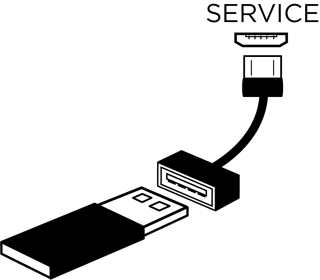SoundTouch-järjestelmälle on saatavilla päivityksiä aika ajoin. Jos päivitys on saatavilla, SoundTouch-sovellus kehottaa asentamaan sen, kun avaat sovelluksen. Voit tarkistaa päivitysten saatavuuden myös manuaalisesti SoundTouch-sovelluksessa. Toimi näin:
Liittyy tuotteisiin:
Valitse SoundTouch-sovelluksessa Valikko (≡) > Asetukset > Kaiuttimen asetukset. Jos Valikko-kuvaketta (≡) ei näy pöytäkoneessa tai tabletissa, liukuvalikko saattaa olla jo avoinna.
Valitse PÄIVITÄ. Jos PÄIVITÄ-painike näkyy harmaana, järjestelmälle ei ole saatavilla päivityksiä.
Huomautus: Päivitykset julkaistaan erissä, joten kaikki käyttäjät eivät saa niitä samanaikaisesti. Kun uusin päivitys on julkaistu, saattaa mennä kaksikin viikkoa, ennen kuin se on saatavilla.
Jos päivityksen kanssa ilmenee ongelmia, voit ottaa sen käyttöön manuaalisesti seuraavien ohjeiden mukaan.
Tarvitset johdon, jolla USB A ‑liitin yhdistetään Micro USB ‑liitäntään.
Lataa päivitystiedosto valitsemalla linkki alta.
Kun näyttöön tulee kehote, tallenna Update.stu-tiedosto työpöydälle valitsemalla TALLENNA (älä nimeä tiedostoa uudelleen). Jos kehotetta ei näy, tiedosto on ehkä latautunut automaattisesti. Update.stu-tiedosto voi näkyä selainikkunan ala- tai ylätunnisteessa tai ladattujen tiedostojen kansiossa.
Siirry selaimella osoitteeseen http://203.0.113.1:17008/update.html.
Huomautus: Tämä linkki toimii vain, jos järjestelmän virta on kytketty ja järjestelmä on liitetty tietokoneen USB-liitäntään.
Etsi tiedoston valintaikkunassa vaiheessa 2 lataamasi Update.stu-tiedosto ja valitse se. Kun tiedosto on valittu, sen nimi näkyy VALITSE TIEDOSTO -painikkeen oikealla puolella olevassa kentässä.
Valitse LATAA ja odota, kunnes päivitys on asennettu:
Selainikkunassa oleva etenemistä kuvaava palkki näyttää päivityksen tilan.
Kun päivitys on asennettu, järjestelmä käynnistyy uudelleen.
Jos sinulla ei ole johtoa, jolla USB A -liitin yhdistetään Micro USB -liitäntään, voit käyttää päivitykseen myös USB-muistitikkua. Päivittämiseen tarvitaan sovitin, jonka avulla USB A -naarasliitin yhdistetään Micro USB -urosliitäntään.
Lataa päivitystiedosto valitsemalla linkki alta.
Kun näyttöön tulee kehote, tallenna Update.stu-tiedosto työpöydälle valitsemalla TALLENNA (älä nimeä tiedostoa uudelleen). Jos kehotetta ei näy, tiedosto on ehkä latautunut automaattisesti. Update.stu-tiedosto voi näkyä selainikkunan ala- tai ylätunnisteessa tai ladattujen tiedostojen kansiossa.
Kopioi päivitystiedosto USB-muistitikkuun.
- Aseta USB-muistitikku tietokoneen USB-liitäntään.
- Kopioi tai vedä ja pudota Update.stu-tiedosto USB-muistitikkuun.
- Irrota USB-muistitikku tietokoneen USB-liitännästä.
Irrota järjestelmän virtajohto.
Pidä painikkeita painettuina ja irrota järjestelmän virtajohto.
Vapauta painikkeet kolmen sekunnin kuluttua.
Odota, kunnes järjestelmä on päivitetty. Se kestää enintään viisi minuuttia. Kun päivitys on valmis, järjestelmä käynnistyy uudelleen. Kaiuttimen etuosassa olevat LED-merkkivalot vilkkuvat tietyssä järjestyksessä kaiuttimen uudelleenkäynnistymisen merkiksi.
Kun järjestelmä käynnistyy uudelleen, irrota USB-muistitikku.